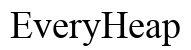Как настроить переадресацию портов на маршрутизаторе Netgear Nighthawk
Введение
Проброс портов является важной функцией для многих приложений, включая игры, удаленную работу и безопасное общение. Настройка проброса портов на вашем маршрутизаторе Netgear Nighthawk может улучшить возможности вашей сети, позволяя внешним устройствам получить доступ к определенным сервисам в вашей домашней сети. Независимо от того, хотите ли вы улучшить производительность игр или настроить безопасный домашний сервер, это руководство предоставит всю необходимую информацию для эффективной настройки проброса портов на вашем маршрутизаторе Netgear Nighthawk.
Понимание важности и процессов проброса портов поначалу может показаться сложным. Однако, следуя правильным инструкциям, вы сможете достичь желаемых результатов без проблем. Этот блог призван упростить процесс, представив его в виде простых шагов, чтобы даже новички могли легко разобраться и внедрить его. Давайте разберемся, что такое проброс портов и почему он заслуживает вашего внимания.

Понимание проброса портов
Проброс портов — это конфигурация сети, которая позволяет внешним устройствам общаться с конкретными устройствами в вашей локальной сети через назначенные порты. Порты действуют как конечные точки связи, и проброс портов направляет трафик к конкретным устройствам на основе этих номеров портов. Это особенно полезно для размещения серверов, игр и приложений для удаленного доступа.
Когда вы хотите позволить удаленному устройству получить доступ к сервису в вашей локальной сети, проброс портов необходим для маршрутизации внешнего соединения на соответствующее внутреннее устройство. Без проброса портов ваш маршрутизатор блокировал бы несанкционированные попытки, что приводило бы к недоступности сервисов. Настраивая правила проброса портов, вы можете указать, какие порты должны быть открыты и направлены на какие устройства, обеспечивая контролируемый доступ.
Понимание основ проброса портов помогает осознать важность правильной настройки вашего маршрутизатора Netgear Nighthawk. Это не только улучшает производительность и доступ, но и поддерживает безопасность сети, задавая четкие пути и правила для входящего трафика.
Подготовка к пробросу портов
Перед тем как приступить к процессу настройки проброса портов, важно провести должную подготовку для обеспечения плавной конфигурации. Подготовка включает проверку модели маршрутизатора и версии прошивки, а также сбор необходимой информации.
Проверка модели маршрутизатора и версии прошивки
Сначала определите модель вашего маршрутизатора Netgear Nighthawk и убедитесь, что его прошивка обновлена. Обновленная прошивка обеспечивает наличие последних функций и исправлений безопасности. Для проверки модели маршрутизатора и версии прошивки войдите в веб-интерфейс вашего маршрутизатора или обратитесь к этикетке устройства.
Сбор необходимой информации
Соберите всю необходимую информацию, такую как внутренний IP-адрес устройства, на которое вы планируете перенаправить порты, конкретные порты и тип используемого протокола (TCP/UDP). Вам также понадобятся имя пользователя и пароль администратора маршрутизатора для доступа к настройкам.
Пошаговое руководство по пробросу портов на Netgear Nighthawk
Ниже представлено подробное руководство по настройке проброса портов на вашем маршрутизаторе Netgear Nighthawk:
Доступ к веб-интерфейсу маршрутизатора
- Откройте веб-браузер на устройстве, подключенном к вашей сети.
- Введите IP-адрес вашего маршрутизатора (обычно 192.168.1.1 или 192.168.0.1) в адресной строке и нажмите Enter.
- Войдите в систему, используя имя пользователя и пароль администратора маршрутизатора. По умолчанию это обычно ‘admin’ и ‘password’, но они могут быть изменены вами или вашим интернет-провайдером.
Переход к разделу проброса портов
- После входа в систему перейдите на вкладку ‘Advanced’.
- Щелкните по ‘Advanced Setup’ в боковом меню.
- Выберите ‘Port Forwarding/Port Triggering’.
Настройка правил проброса портов
- Щелкните ‘Add Custom Service’ или аналогичный вариант, предоставляемый вашей прошивкой.
- Введите имя для правила проброса портов (например, ‘Gaming Server’).
- Выберите тип сервиса (TCP, UDP или оба).
- Введите внутренний IP-адрес устройства, на которое вы хотите перенаправить порт.
- Укажите начальный и конечный порты; для одного порта используйте один и тот же номер в обоих полях.
- Нажмите ‘Apply’ или ‘Save’ для применения правила.

Проверка настройки проброса портов
После настройки правил проброса портов важно убедиться, что конфигурация работает правильно.
Проверка конфигурации
- Используйте онлайн-инструмент для проверки портов или программное обеспечение, чтобы проверить, открыты ли назначенные порты.
- Введите ваш внешний IP-адрес и порт, который вы настроили, в инструмент.
- Если тест успешен, ваш порт открыт и правильно перенаправлен.
Устранение общих проблем
Если проброс портов не работает, рассмотрите следующие шаги по устранению неполадок:
- Убедитесь, что у устройства статический IP-адрес, чтобы изменения IP не влияли на правило.
- Проверьте, не блокируют ли настройки брандмауэра перенаправленные порты.
- Проверьте обновления прошивки, которые могут решить основные проблемы.
Улучшение безопасности маршрутизатора
Хотя проброс портов может предложить значительные преимущества, он также открывает порты, которые потенциально могут быть использованы злоумышленниками. Повышение безопасности вашего маршрутизатора очень важно.
Понимание рисков безопасности
Проброс портов может открыть ваши устройства для внешних угроз, если не управляется должным образом. Несанкционированный доступ, атаки вредоносного ПО и нарушения конфиденциальности — потенциальные риски.
Реализация защитных мер
- Используйте сильные уникальные пароли для интерфейса администратора вашего маршрутизатора.
- Регулярно обновляйте прошивку маршрутизатора.
- Реализуйте правила брандмауэра для фильтрации трафика и допуска только доверенных источников.

Дополнительные советы и передовые методы
Чтобы еще больше оптимизировать ваш опыт работы в сети и обеспечить постоянную производительность, рассмотрите следующие дополнительные советы:
Оптимизация производительности сети
- Регулярно перезагружайте маршрутизатор, чтобы устранить возможные проблемы.
- Приоритезируйте трафик для критически важных приложений, используя настройки качества обслуживания (QoS).
- Разместите маршрутизатор в центральном месте для улучшения беспроводного покрытия.
Использование сервисов динамического DNS
Динамический DNS обеспечивает соответствие вашего внешнего IP-адреса, который может периодически изменяться, постоянному доменному имени. Это упрощение выгодно для приложений удаленного доступа.
- Зарегистрируйтесь в сервисе динамического DNS.
- Настройте маршрутизатор Netgear Nighthawk для автоматического обновления DNS-записи.
- Используйте предоставленное доменное имя для удаленного доступа к вашим сетевым сервисам.
Заключение
Проброс портов на маршрутизаторе Netgear Nighthawk может значительно улучшить функциональность вашей сети, обеспечивая беспрепятственный внешний доступ к назначенным сервисам. В этом руководстве представлены пошаговые инструкции, чтобы даже новички могли уверенно настроить проброс портов. Всегда помните о балансе функциональности и безопасности, реализуя необходимые защитные меры.
Часто задаваемые вопросы
В чем разница между пробросом портов и мониторингом портов?
Проброс портов постоянно открывает определенные порты, направляя трафик на конкретное устройство. Мониторинг портов временно открывает порт, когда устройство во внутренней сети инициирует подключение.
Может ли проброс портов повлиять на скорость интернета?
Проброс портов сам по себе не влияет на скорость интернета, но может повлиять на производительность сети, если неправильно настроен или если перенаправленные порты интенсивно используются.
Безопасно ли использовать проброс портов для игр?
Да, проброс портов для игр в целом безопасен, если вы придерживаетесь лучших практик в области безопасности, таких как использование сложных паролей и регулярное обновление прошивки маршрутизатора.